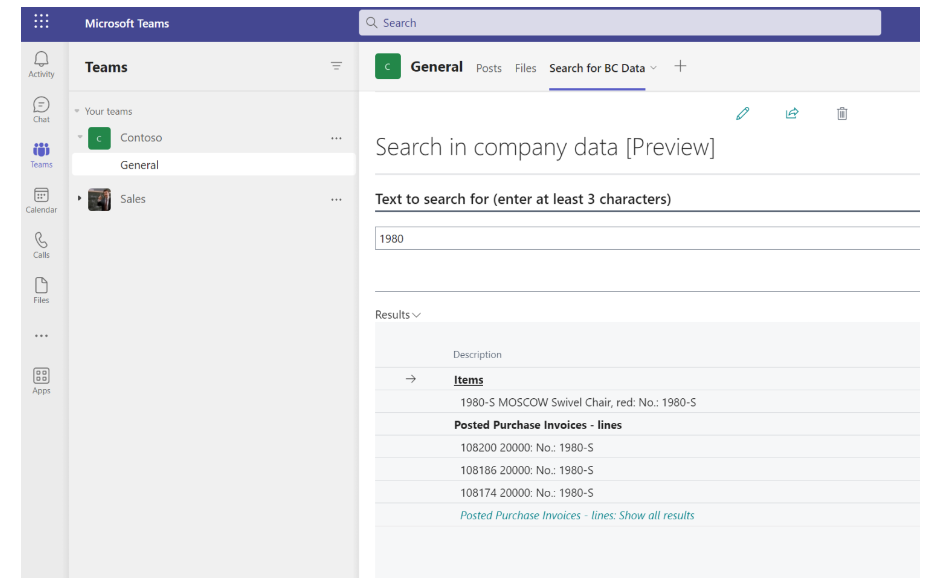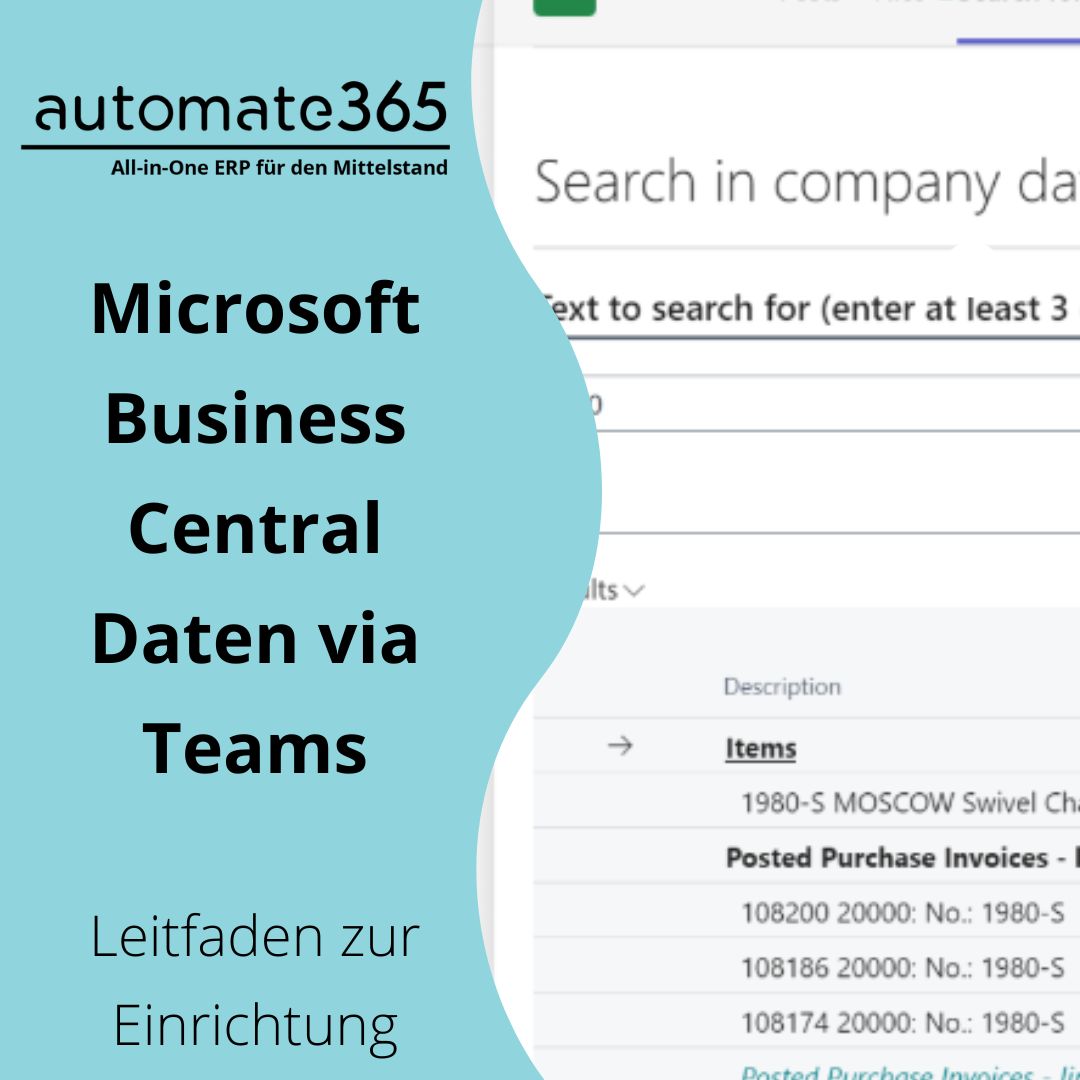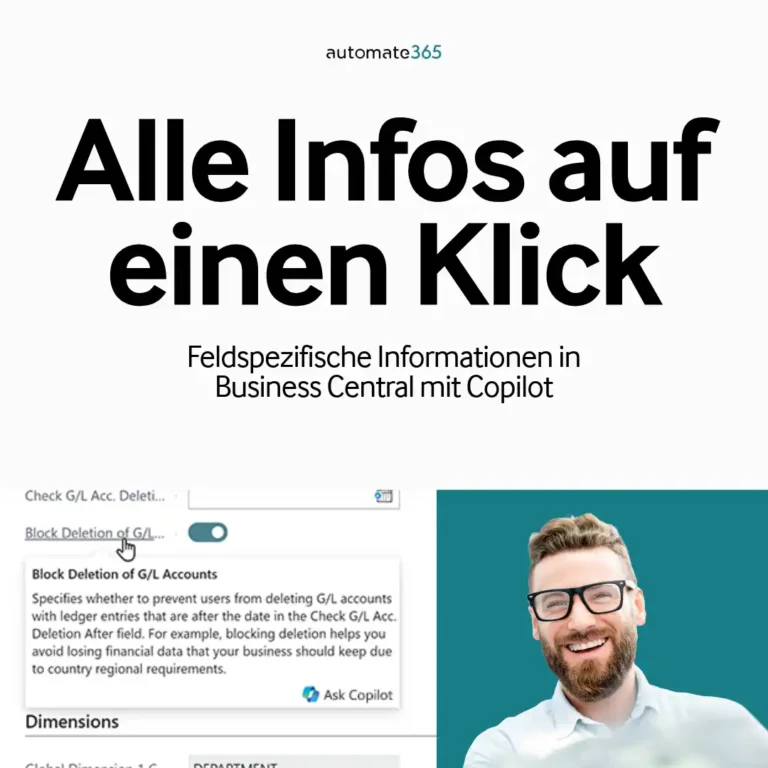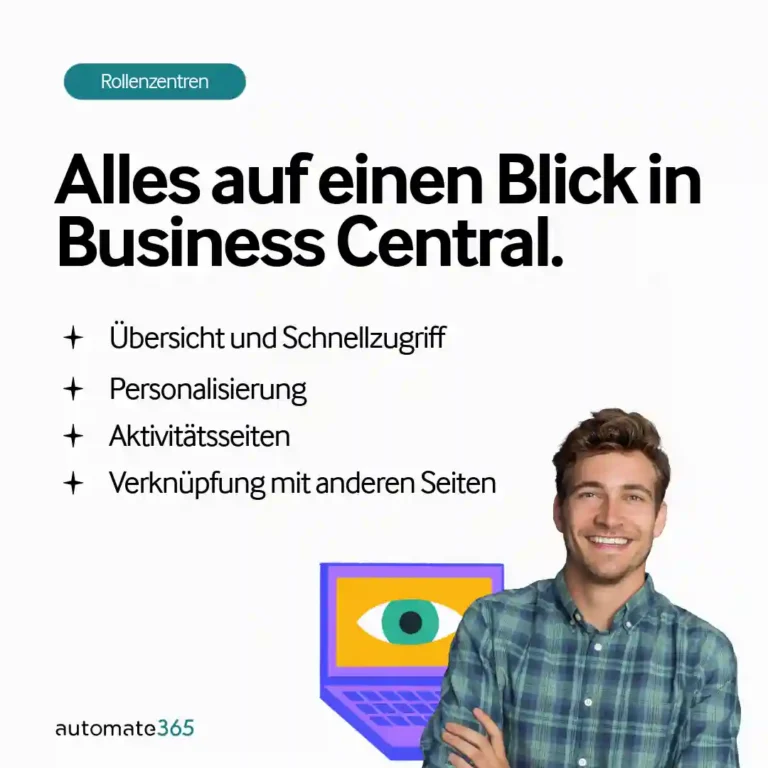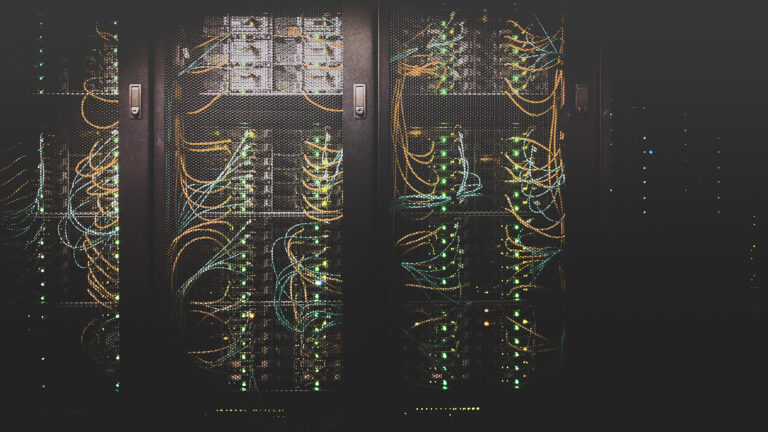Seit der letzten Hauptversion von Business Central können wir aus der Teams App auf alle Daten aus Business Central zugreifen. Cool, oder? Wenn ihr wissen wollt, hilft euch unsere Anleitung:
🔥Das Hinzufügen der Funktion zum lesenden Zugriffauf die ERP-Daten via Teams ist natürlich erst dann möglich, wenn wir die Business Central-App für Teams installiert haben. Grundvoraussetzung hierfür ist die Extraktion der unternehmensspezifischen URL aus Business Central. Anschließend finden wir die Funktion „In Daten suchen“ direkt in unserem Rollencenter.

🔥Wenn wir die neue Funktion erst einmal geöffnet haben, ist es nicht mehr möglich, die URL direkt aus dem Browser zu kopieren. Aber keine Sorge, der Share-Button hilft uns weiter und bietet die Möglichkeit, direkt in Teams zu teilen.
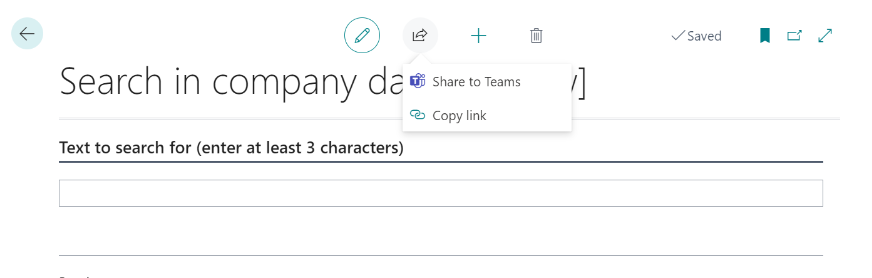
🔥Sobald wir die korrekte URL haben, fügen wir im entsprechenden Microsoft Teams-Kanal eine neue Registerkarte (Tab) hinzu.
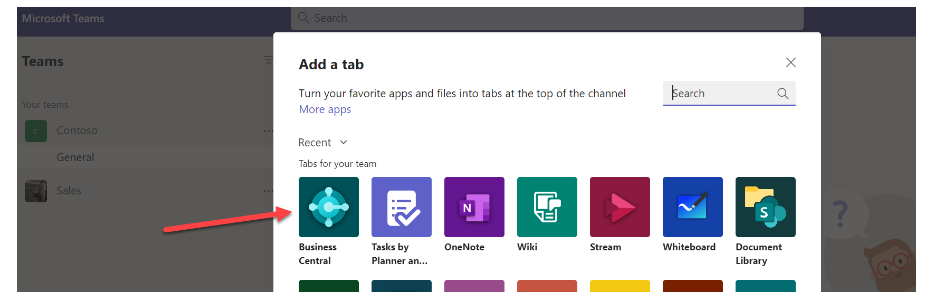
🔥Während wir unsere neue Registerkarte konfigurieren, können die Funktion „Stattdessen einen Business Central-Link einfügen“ auswählen, wodurch wir jede beliebige Seite von Business Central verwenden können.
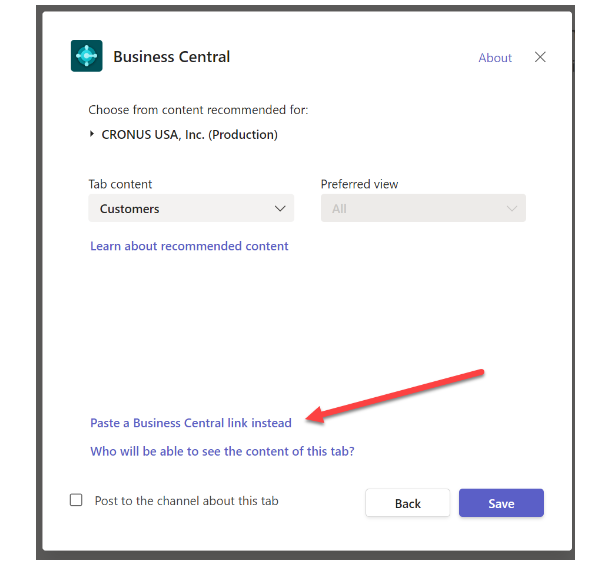
Et voilà! Wir haben es geschafft.